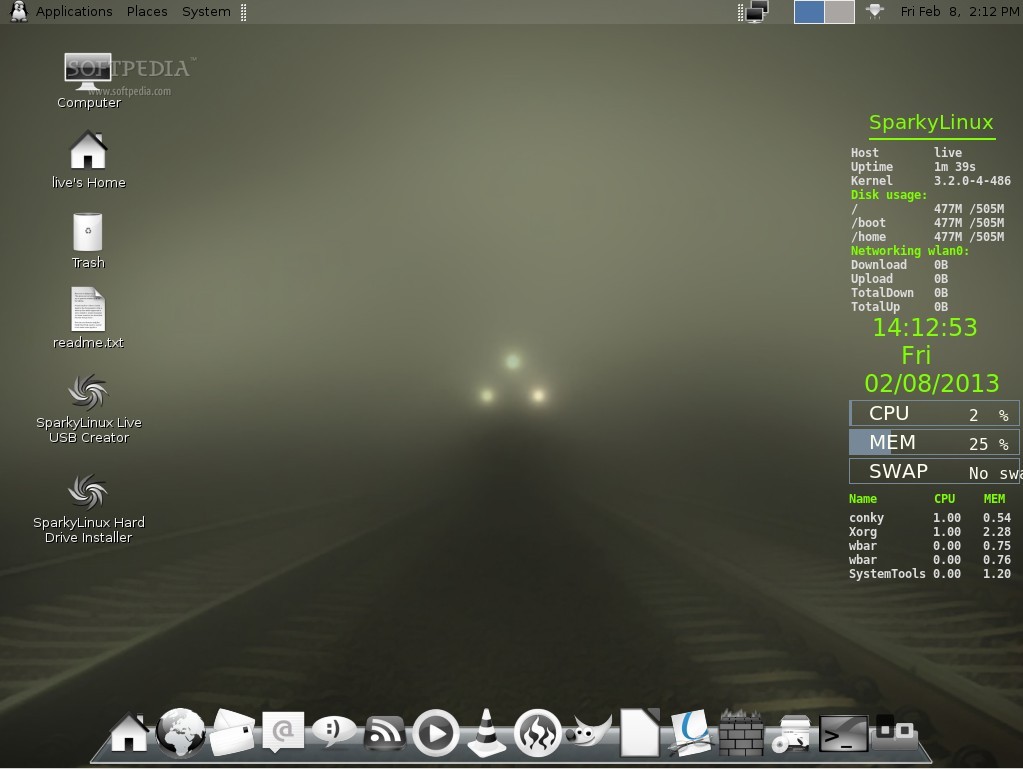polska dystrybucja systemu operacyjnego typu Live zbudowana na Debianie GNU/Linux z możliwością instalacji na dysku. Domyślnym pulpitem systemu jest Enlightenment. Dystrybucja przeznaczona jest do zastosowań domowych typu desktop/laptop.
Wersja główna SparkyLinux dostępna jest z dwoma pulpitami do wyboru:
Enlightenment efektowny wizualnie, lecz jednocześnie lekki i szybki w działaniu
LXDE ultra lekki i bardzo szybki, zapewniający swobodną pracę również na starszych komputerach.
Wersja Ultra Edition wyposażona jest w pulpit Openbox.
Niektóre programy preinstalowane w SparkyLinux :
Sieć: Iceweasel (Firefox), Icedove (Thunderbird), gFTP, multikomunikator Pidgin, Liferea, Transmission;
Multimedia: MPlayer, Brasero, VLC, odtwarzacz muzyki Exaile, OGMRip, Sound-juicer, Soundconverter, Audacity, Avidemux, DeVeDe;
Biuro: LibreOffice, przeglądarka dokumentów Evince, edytory tekstu Leafpad i nano;
Grafika: GIMP, gThumb, Simple Scan, GPicView;
Gry: GNOME-games;
Inne: Wine, PlayOnLinux, UNetbootin, GParted, Midnight Commander, APTonCD;
SparkyLinux nie wymaga instalacji na dysku twardym, może być używany w postaci Live DVD.
Jeśli spodoba Ci się SparkyLinux, możesz zainstalować go na dysku swojego komputera za pomocą prostego w obsłudze instalatora lub utworzyć bootowalny dysk USB.
SparkyLinux dostępny jest dla maszyn 32 i 64 bitowych całkowicie za darmo.
Download:
-SparkyLinux 3.0.2 i486 LXDE/e17- http://heanet.dl.sourceforge.net/projec ... 2-i486.iso
-SparkyLinux 3.0.2 x86_64 LXDE/e17- http://surfnet.dl.sourceforge.net/proje ... x86_64.iso
-SparkyLinux 3.0.2 Ultra Edition i486- http://heanet.dl.sourceforge.net/projec ... -ultra.iso
-SparkyLinux 3.0.2 Ultra Edition x86_64- http://garr.dl.sourceforge.net/project/ ... -ultra.iso
-SparkyLinux 3.0.2 MATE Edition x86_64- http://garr.dl.sourceforge.net/project/ ... 4-mate.iso
-SparkyLinux 3.0.2 Razor-Qt Edition x86_64- http://garr.dl.sourceforge.net/project/ ... azorqt.iso
-SparkyLinux 3.0.2 CLI Edition x86_64- http://freefr.dl.sourceforge.net/projec ... 64-cli.iso
-SparkyLinux 3.0 GameOver i486- http://netcologne.dl.sourceforge.net/pr ... r-i486.iso